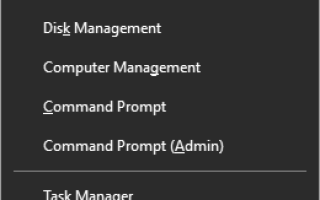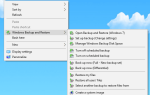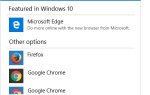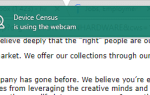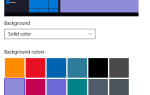Если щелкнуть правой кнопкой мыши Пуск или нажать комбинацию клавиш Win + X, откроется меню «Опытный пользователь», как показано на следующем рисунке:
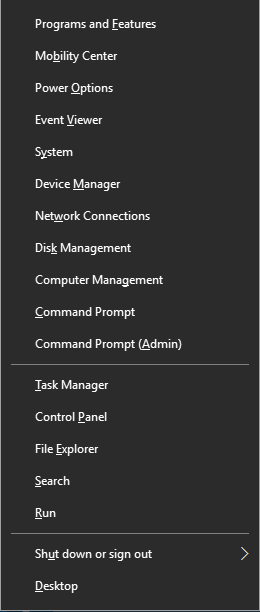
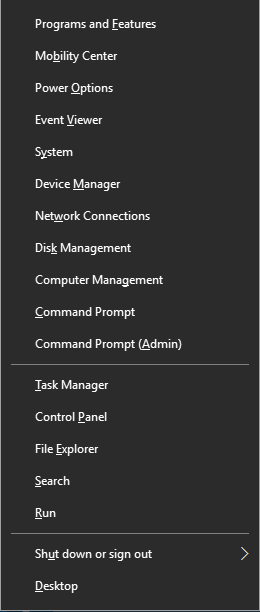
Если это меню не открывается или ничего не происходит при использовании комбинации клавиш Win + X, возможно, значение реестра IsShortcut было удалено для ассоциации файлов ярлыков (lnkfile). Выполните оба этих шага, чтобы решить проблему.
Создать значение реестра IsShortcut для ярлыков
Нажмите WinKey + R, чтобы запустить диалоговое окно «Выполнить». Введите Regedit.exe и нажмите клавишу ВВОД
Перейти к следующей ветке:
HKEY_CLASSES_ROOT\lnkfile
На правой панели создайте REG_SZ (строковое значение) с именем IsShortcut
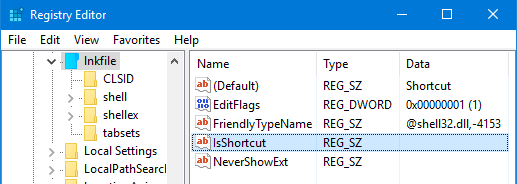
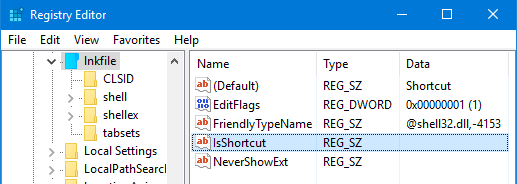
Выйдите из редактора реестра.
Файл REG: Альтернативно, вы можете применить исправление реестра .lnk на странице Исправления ассоциации файлов: Windows 10 | Windows 8
(Примечание. Если вы ранее удалили значение IsShortcut, чтобы скрыть значок наложения ярлыка, обратите внимание, что существует лучший и безопасный способ скрыть значок наложения для ярлыков. Используйте метод 2 в статье Как удалить или изменить наложение ярлыка В Windows, которая применяется ко всем версиям Windows.)
Копирование папок Win + X Group из профиля по умолчанию
Откройте проводник и изучите эту папку:
C:\Users\%username%\AppData\Local\Microsoft\Windows\WinX
Переименуйте эти три папки, добавив -old суффикс.
- Группа 1
- Group2
- Group3
Затем откройте эту папку:
C:\Users\Default\AppData\Local\Microsoft\Windows\WinX
Скопируйте 3 папки в папку №1 выше.
Выйдите из системы и войдите в систему, чтобы изменения вступили в силу.
Похожие сообщения: Есть еще один вариант этой проблемы, когда стороннее расширение оболочки мешает функции меню Win + X. Проверьте ярлыки меню Win + X, которые не работают — вызвано 3-м расширением оболочки и ошибкой связывания административного файла командной строки Win + X и отсутствием опции запуска от имени администратора.